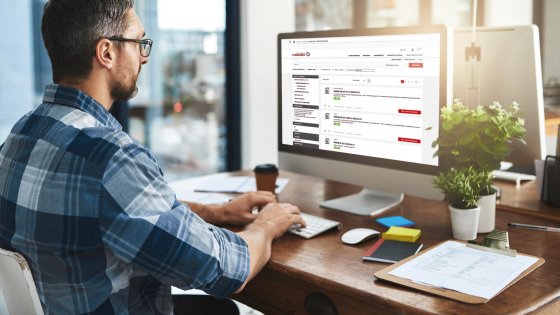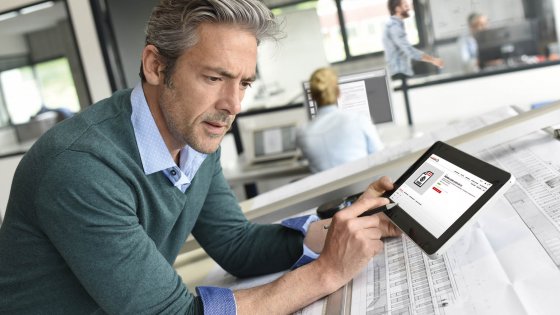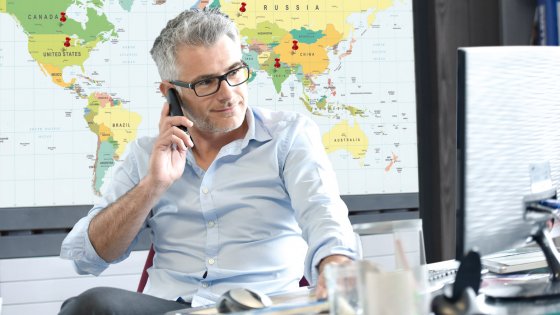mein NormenRadar Support
Assistance in dealing with meinNormenRadar
CUSTOMER SUPPORT
For detailed information we recommend our user manual (PDF) - German only
For registration, operation, functionalities, error messages and more, please contact our customer support:
Lesen Sie im Benutzerhandbuch nach, wie Sie nach Dokumenten suchen in meinNormenRadar:
Kap. 2.1 "Suchoptionen“ (Seite 6)
Zusammenfassung:
- In der Anwendung „meinNormenRadar“ sehen Sie auf der Startseite folgende Suchmaske:
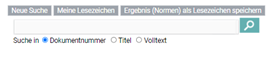
- Hierin können Sie entweder nach einer Dokumentnummer suchen. Das kann z. B. „ÖNORM B 1600“ sein oder wenn Sie „Titel“ auswählen, kann auch nach Begriffen gesucht werden wie z. B. „Barrierefreies Bauen“. Mittels Volltextsuche wird Ihr Suchbegriff im Volltext der Norm gesucht.
- Das Ergebnis Ihrer Suche wird anhand der meinNormenRadar-Zeitleiste angeführt:
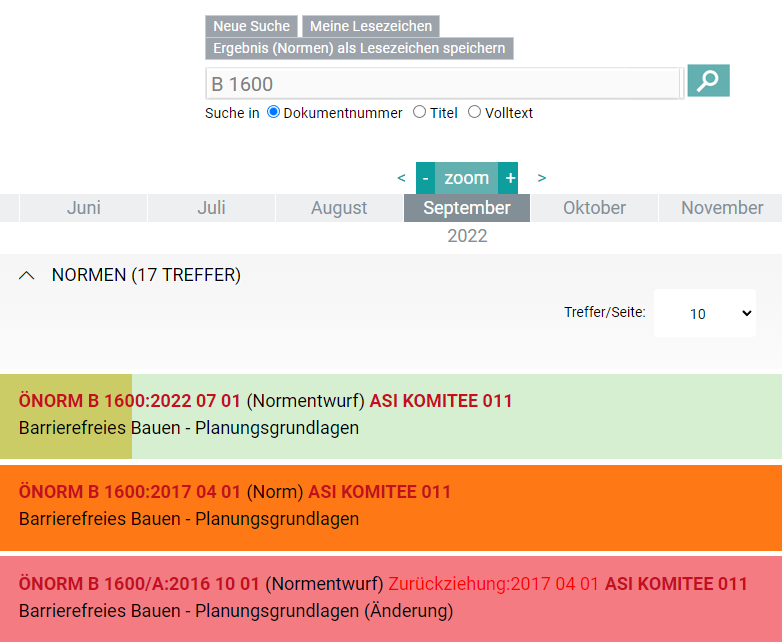
- Die meinNormenRadar-Zeitleiste zeigt unter dem gewählten Zeitstrahl den Status aller Normen an, die anhand Ihrer Suche gefunden werden.
So ändern Sie den Zeitstrahl Ihres Suchergebnisses, um vergangene, aktuelle oder zukünftig geplante Norm-Status anzeigen zu lassen:
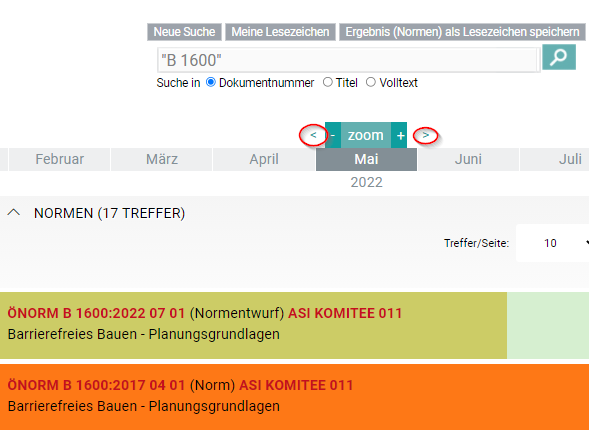
Mit der Zoom-Funktion ändern Sie den Zeitstrahl von einer zwei-wöchigen Ansicht auf eine monatliche, quartalsweise, jährliche oder zweijährliche Ansicht:
 bzw.
bzw.  oder auch zum Beispiel
oder auch zum Beispiel 
Indem Sie auf eines der Pfeilsymbole klicken, können Sie sich im Zeitstrahl wahlweise vorwärts oder rückwärts bewegen.
Diese Ansicht hilft Ihnen, einen Überblick zu bekommen, wann die entsprechend ausgewählten Dokumente eine Status-Änderung erfahren haben, bzw. wann zukünftig Änderungen stattfinden.
Es gibt eine Vielzahl von Filterkriterien, die Sie der Suchanfrage hinzufügen können. Wir empfehlen Ihnen folgenden Eintrag im Benutzerhandbuch zu lesen:
Kap. 2.3 "Filterfunktionen“ (Seite 8)
Zusammenfassung:
- Sie finden Sie Filter-Leiste links neben dem Suchergebnis (Normenliste):
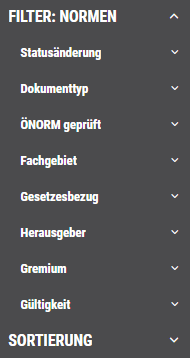
- Mittels Klick auf ein Filterkriterium fügen Sie es der aktuellen Suchabfrage bei.
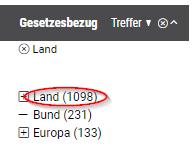
- Der jeweils aktive Filter wird in der jeweiligen Filter-Kategorie oberhalb dargestellt und kann mittels Klick auf das danebenstehende „x“ wieder entfernt werden:
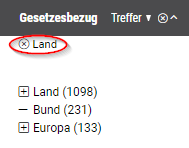
Wir empfehlen Ihnen folgenden Benutzerhandbuch-Eintrag zu lesen:
Kap. 3 "Rechtstexte“ (Seite 10)
Zusammenfassung:
- Wie in der oben genannten Frage „Welche Filtermöglichkeiten sind anwendbar?“ gezeigt, besteht die Möglichkeit, Gesetzesbezüge als Filter für Ihre Suche anzuwenden.
- Wenn Sie das gewünschte Dokument in meinNormenRadar gefunden haben, wird ein möglicher Gesetzesbezug über folgendes Symbol angezeigt:

- Bei Klick auf das §-Symbol erhalten Sie ein Ergebnis, wie in diesem Falle z. B. ein Bundesgesetzblatt:

- In der Detail-Seite dieses Gesetzes erhalten Sie weiterführende Infos, sowie eine Weiterleitung zum Eintrag in der externen RIS-Datenbank.
Um in meinNormenRadar ein Lesezeichen zu setzen, empfehlen wir folgenden Eintrag im Benutzerhandbuch:
Kap. 4.1 "Meine Lesezeichen“ (Seite 12)
Um meinNormenRadar optimal zu Ihren Zwecken zu nutzen, empfehlen wir die Lesezeichen-Funktion. Erstellen Sie beliebige Suchabfragen in Kombination mit Filterkriterien, um die gewählte Suchabfrage als Lesezeichen zu speichern.
Das Suchergebnis passt sich bei Aufruf des Lesezeichens dynamisch an die aktuellen Gegebenheiten an.
Zusammenfassung:
- Starten Sie in der Suchleiste Ihre gewünschte Suchabfrage:
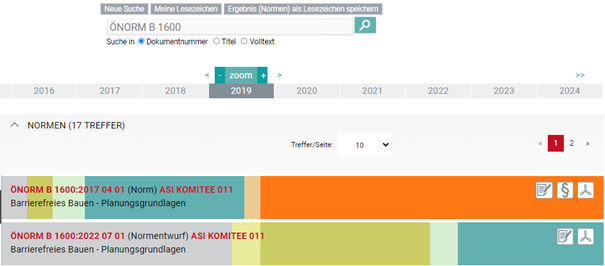
- Da diese Suchabfrage nicht statisch ist, wird sich die Darstellung dieses Suchergebnisses im Laufe der Zeit ändern. Um keine Änderung zu verpassen, speichern Sie die gewählte Suchabfrage als Lesezeichen ab:
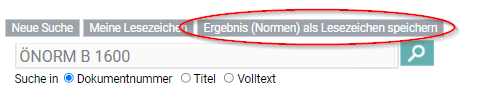
- Tragen Sie in folgendem Feld einen passenden Lesezeichen-Namen ein, bevor Sie „speichern“ klicken:

- Im nächsten Schritt werden die Benachrichtigungs-Intervalle festgelegt:

- Abschließend auf „speichern“ klicken.
Zukünftig erhalten Sie Benachrichtigungs-Mails zu Änderungen aus Ihren gespeicherten meinNormenRadar-Lesezeichen.